5+ szybkich sposobów konwertowania plików MP4 na WAV w trybie online i offline
MP4 to format kontenera multimediów, który przechowuje wideo, audio, napisy, zdjęcia i inne dane. Jeśli chodzi o format plików WAV, jest to nieskompresowany format audio opracowany przez Microsoft i IBM dla komputerów PC. Pliki WAV mają duży rozmiar. W ten sposób możesz przekonwertować MP4 na format WAV, aby uzyskać lepszą jakość dźwięku.
Istnieje wiele konwerterów wideo online i offline, które umożliwiają konwersję plików .mp4 na .wav. Jeśli chcesz szybko wyodrębnić dźwięk z plików MP4, po prostu trafiłeś we właściwe miejsce. W tym artykule przedstawiamy 5+ online i offline MP4 na WAV konwertery plików z najnowszym przeglądem i samouczkiem. Po prostu przeczytaj i uzyskaj więcej szczegółów.
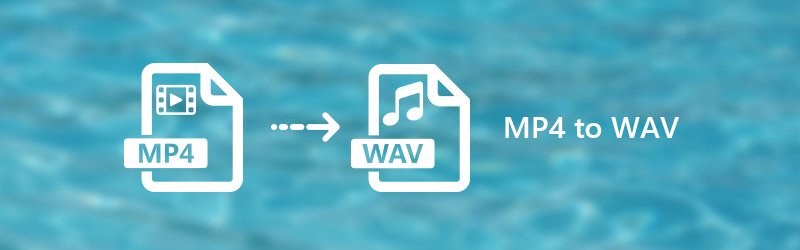
ZAWARTOŚĆ STRONY
Część 1. Jak przekonwertować MP4 na WAV offline na Windows i Mac
Jeśli chcesz przekonwertować duże i liczne pliki MP4 na WAV zbiorczo i z dużą szybkością, możesz skorzystać z następującego oprogramowania offline w systemie Windows lub Mac.
1. Konwertuj MP4 na WAV za pomocą konwertera wideo Vidmore
Vidmore Video Converter to kompleksowe narzędzie do konwersji i edycji plików MP4 do formatu WAV w systemach Windows i Mac. Możesz zachować oryginalną jakość plików wideo i audio dzięki profesjonalnym algorytmom przetwarzania wideo. W ten sposób możesz zmienić format pliku wideo z MP4 na WAV bez utraty jakości.
50x szybsza konwersja wideo to główna różnica między Vidmore Video Converter a popularnymi online darmowymi konwerterami MP4 na WAV. W rezultacie możesz przekonwertować duże pliki MP4 na WAV w ciągu kilku minut. Program oferuje wbudowany edytor wideo. Cóż, tutaj możesz osiągnąć najszybszą konwersję i dostosowywanie wideo.
Główne cechy oprogramowania konwertera MP4 na WAV
- Konwertuj duże pliki z MP4 na WAV, M4A, MP3, M4B, M4R, AAC i popularne urządzenia cyfrowe.
- Uzyskaj 50-krotnie większą prędkość konwersji wideo dzięki akceleracji sprzętowej.
- Przycinaj, obracaj, przycinaj, poprawiaj jakość wideo, dodawaj efekty wideo i dodaj znak wodny.
- Obsługa konwersji wsadowej MP4 na WAV.
- Nie mają ograniczenia rozmiaru pliku.

Główne cechy oprogramowania konwertera MP4 na WAV
Krok 1. Bezpłatne pobieranie, instalowanie i uruchamianie oprogramowania konwertera MP4 na WAV. Przeciągnij i upuść pliki MP4 do głównego interfejsu.
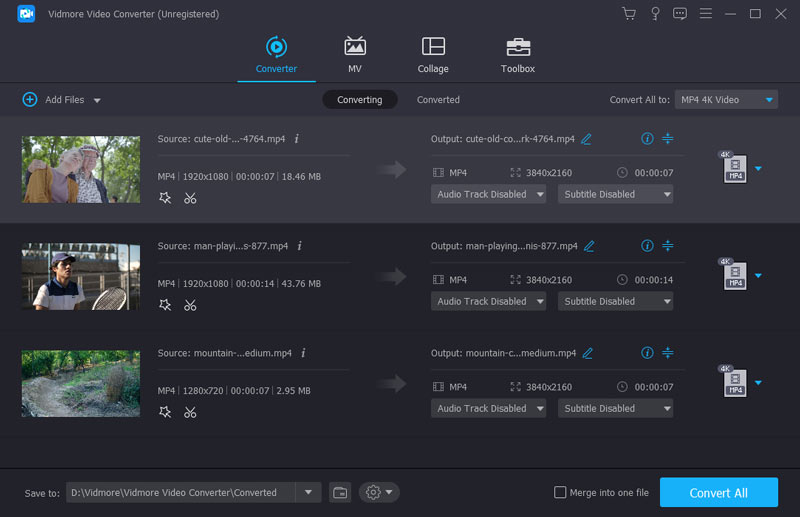
Krok 2. Rozwiń listę „Profile”. Możesz wyszukać „WAV” w wyszukiwarce, aby uzyskać wszystkie możliwe wyniki bezpośrednio. Cóż, możesz także wybrać typ urządzenia, na którym chcesz słuchać plików muzycznych WAV w trybie offline.
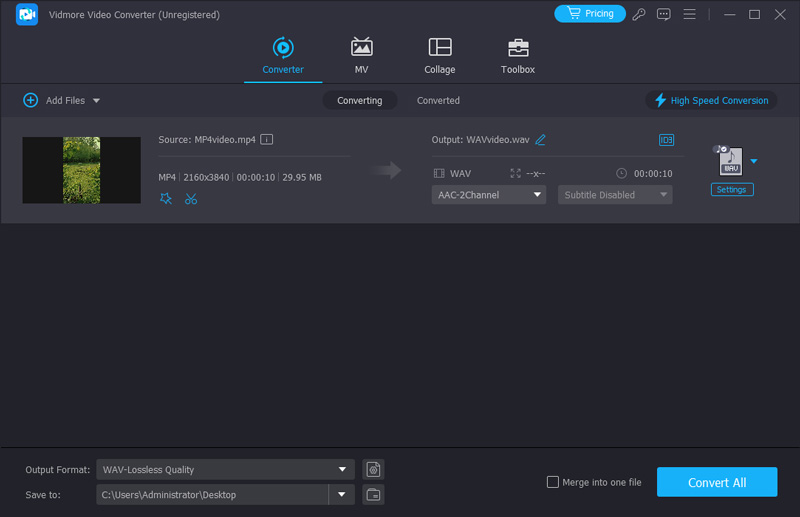
Krok 3. Kliknij „Ustawienia”, aby otworzyć nowe okno „Ustawienia profilu”. Możesz dostosować ustawienia audio przed konwersją dźwięku MP4 do WAV.

Krok 4. Kliknij „Klip”, aby podzielić długi film MP4 na małe klipy. W końcu kliknij „Konwertuj”, aby przekonwertować wideo MP4 na WAV w kilka minut.

2. Zmień MP4 na WAV za pomocą Audacity
Audacity to jeden z najpopularniejszych programów do przetwarzania dźwięku służący do edycji i nagrywania dźwięku. Obsługuje także konwersję formatów audio. To oprogramowanie służy głównie do edycji dźwięku, więc nie może czytać plików wideo. Dlatego jeśli chcesz użyć Audacity do konwersji MP4 na WAV, musisz pobrać bibliotekę FFmpeg. Kolejnym ujęciem jest to, że może konwertować tylko 1 plik MP4 na dźwięk WAV na raz. Jednak nadal jest przydatny do konwersji dużych plików MP4, ponieważ nie ma ograniczeń co do rozmiaru pliku. Co więcej, możesz kontrolować jakość, zmieniając bitrate, częstotliwość próbkowania itp.
Krok 1. Pobierz i zainstaluj Audacity z oficjalnej strony internetowej.
Krok 2. Prześlij plik MP4, przeciągając lub klikając Otwórz plik.
”Krok
Krok 4. Użyj przycisku Eksportuj, aby zakończyć konwersję z MP4 do WAV.
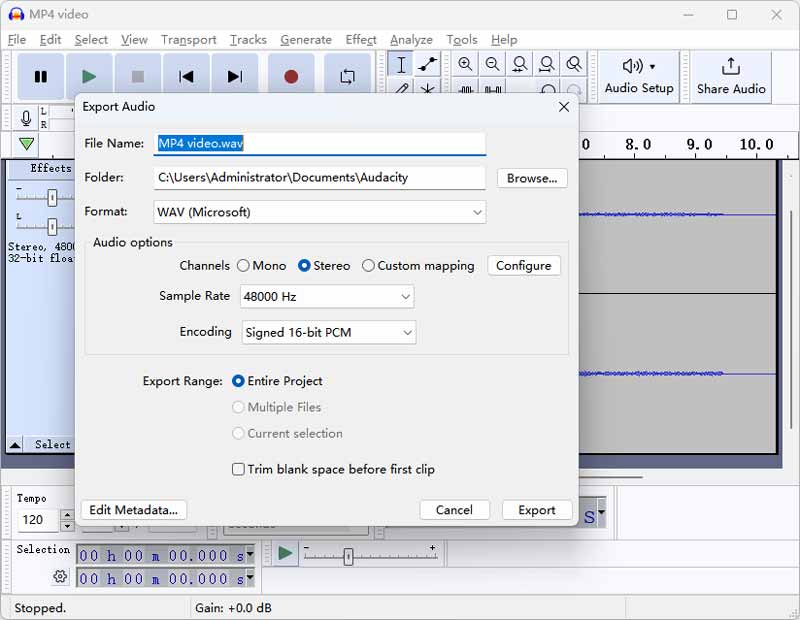
3. Konwertuj MP4 na WAV za pomocą VLC Media Player
VLC Media Player to potężny odtwarzacz multimedialny. Obsługuje odtwarzanie większości formatów audio i wideo. Nieznany większości ludzi, może również służyć jako konwerter wideo lub ekstraktor audio do konwersji MP4 na WAV. Nie ma ograniczeń rozmiaru pliku i jest całkowicie darmowy. Poza tym możesz konwertować wiele plików MP4 na raz, ale musisz je dodawać do listy jeden po drugim.
Krok 1. Wyszukaj VLC w Google lub Safari. Pobierz i zainstaluj VLC Media Player na swoim Windowsie lub Macu.
”Krok
Krok 3. Kliknij przycisk Zapisz i wybierz WAV z nowej listy rozwijanej Profil.
Krok 4. Przeglądaj miejsce docelowe i usuń rozszerzenie .mp4. Kliknij Start, aby zapisać plik WAV.
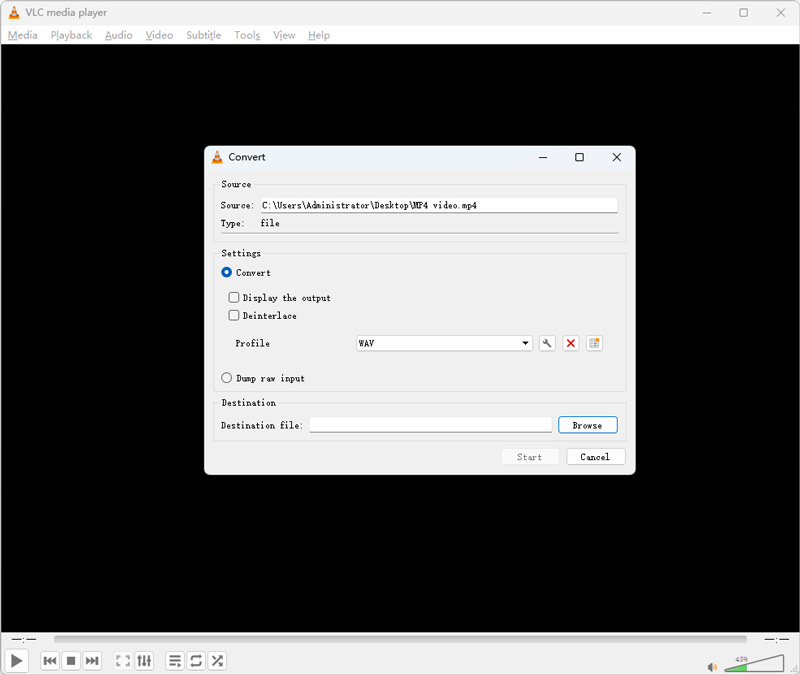
4. Przekształć MP4 w WAV za pomocą iTunes
Użytkownicy komputerów Mac muszą znać iTunes. Jest to stary domyślny odtwarzacz multimedialny na MacBooku. Możesz także przekonwertować MP4 na WAV za pomocą iTunes. Jednak to oprogramowanie nie jest już aktualizowane i nie obsługuje systemu macOS 10 i nowszych wersji. Podczas testu odkryliśmy, że czas reakcji i czas konwersji są dość długie i nie można konwertować wielu plików.
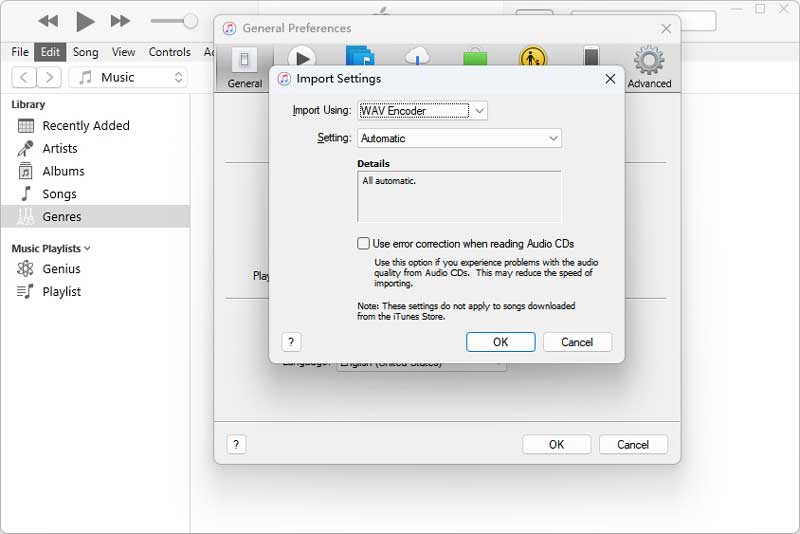
Krok 1. Pobierz i zainstaluj starszą wersję iTunes na swoim systemie macOS 10.13 (poprzednio) lub Windows.
”Krok
”Krok
Część 2. Jak przekształcić MP4 do WAV za pomocą konwertera wideo online
Konwertery online są w większości przypadków bezpłatne. Jeśli plik MP4 ma mały rozmiar, możesz bezpłatnie przekonwertować MP4 na WAV online. Oto najlepiej oceniane narzędzia online do konwersji MP4 na WAV, które możesz wypróbować.
1. Konwertuj MP4 na WAV za pomocą bezpłatnego konwertera wideo online Vidmore
Vidmore Darmowy internetowy konwerter wideo jest 100% darmowy i czysty w użyciu. Możesz przekonwertować MP4 na WAV, MP3, AAC, W4A i inne popularne formaty audio o wysokiej jakości. Nie ma ograniczenia rozmiaru pliku. Bez względu na to, jak duży jest Twój film MP4, możesz bezpłatnie przekonwertować go do formatu audio WAV. Ponadto możesz dostosować jakość dźwięku, koder audio, kanał, częstotliwość próbkowania, szybkość transmisji i inne ustawienia profilu przed konwersją MP4 na WAV.
Krok 1. Odwiedź https://www.vidmore.com/free-online-video-converter/. Przy pierwszym użyciu darmowego konwertera MP4 na WAV online kliknij „Dodaj pliki do konwersji”, a następnie „Pobierz program uruchamiający”, aby zainstalować program uruchamiający.
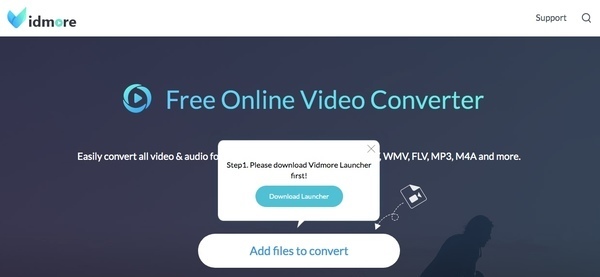
Krok 2. Kliknij „Dodaj plik”, aby zaimportować pliki MP4. Następnie kliknij ikonę muzyki w prawym dolnym rogu internetowego konwertera MP4 na WAV. Ustaw „WAV” jako wyjściowy format audio.

Krok 3. Kliknij ikonę koła zębatego „Ustawienia” obok pliku. Teraz możesz zarządzać ustawieniami audio za pomocą predefiniowanych opcji. Kliknij „OK”, aby zapisać zmiany.

Krok 4. Kliknij „Convert” i ustaw folder docelowy. Na koniec kliknij „Otwórz”, aby rozpocząć bezpłatną konwersję MP4 na WAV online. Po zakończeniu procesu konwersji dźwięku zostanie wyświetlony komunikat „Konwersja zakończona”. Kliknij „OK”, aby przejść dalej.
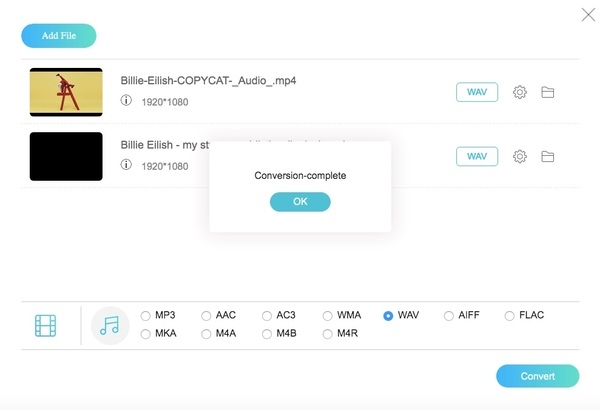
2. Zmień MP4 na WAV za pomocą Zamzar
Zamzar przeprojektował swój interfejs użytkownika. Możesz uzyskać bardziej bezpośredni sposób zmiany rozszerzenia pliku z .mp4 na .wav. Co więcej, możesz uzyskać rozszerzoną wiedzę na temat formatów MP4 i WAV. Zamzar umożliwia użytkownikom przesyłanie nie więcej niż 5 plików MP4 w tym samym czasie. Wszystkie przesłane pliki MP4 nie powinny mieć więcej niż 150 MB.
Krok 1. Odwiedź https://www.zamzar.com/convert/mp4-to-wav/.
Krok 2. Dodaj pliki MP4 z dysku lokalnego lub witryn internetowych.
Krok 3. Kliknij „Konwertuj teraz”, aby przekonwertować pliki MP4 na WAV online.
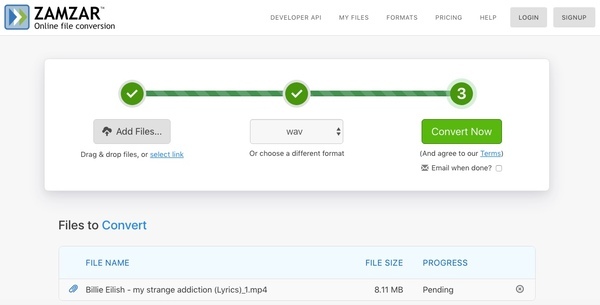
3. Zamień MP4 na WAV za pomocą internetowego konwertera audio
Online Audio Converter ma szeroką obsługę wejściowych źródeł wideo. Możesz importować pliki MP4 z komputera, Dysku Google, Dropbox lub adresu URL. Co więcej, możesz dostosować zaawansowane ustawienia i edytować informacje o utworze w internetowym konwerterze audio MP4 na WAV. Przekonwertowane pliki audio MP4 na WAV zostaną zapisane w archiwum ZIP.
Krok 1. Otwórz https://online-audio-converter.com/.
Krok 2. Kliknij „Otwórz pliki” lub prześlij pliki MP4 z przestrzeni dyskowej w chmurze.
Krok 3. Wybierz „WAV” z innych formatów audio.
Krok 4. Ustaw wyjściową jakość dźwięku i inne informacje.
Krok 5. Kliknij „Konwertuj”, aby bezpłatnie konwertować pliki z MP4 do WAV online.
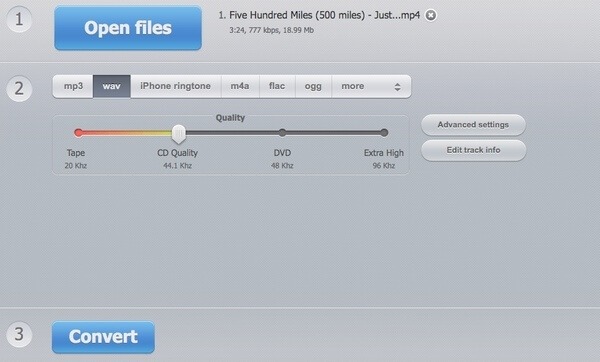
4. Konwersja z MP4 na WAV za pomocą konwersji online
Konwerter online umożliwia użytkownikom konwersję plików ze strumienia wideo MPEG-4 na dźwięk WAVE online za darmo. Całkowity rozmiar pliku konwersji MP4 na WAV wynosi 100 MB. Jeśli chcesz przekonwertować duży plik MP4, musisz zaktualizować go do wersji płatnej.
Krok 1. Otwórz https://audio.online-convert.com/convert/mp4-to-wav.
Krok 2. Przeciągnij i upuść pliki MP4 do internetowego konwertera MP4 na WAV.
Krok 3. Zmień kanał audio, jego długość i nie tylko w „Ustawieniach opcjonalnych”.
Krok 4. Kliknij „Rozpocznij konwersję”, aby wyodrębnić ścieżki audio WAV z plików MP4.
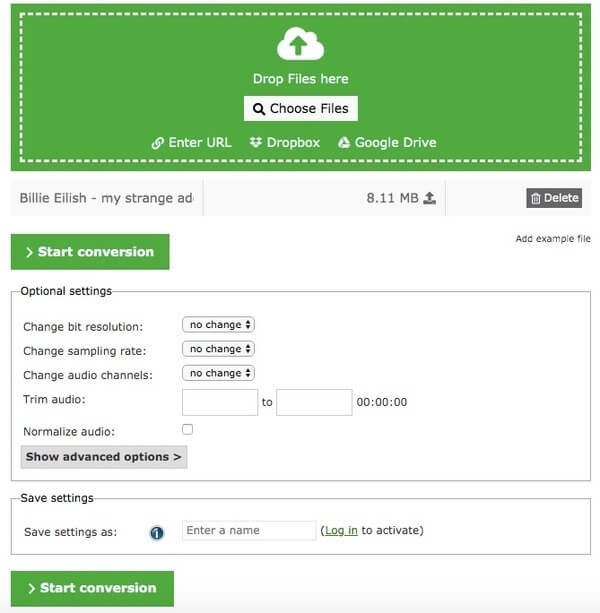
5. Przekształć MP4 w WAV za pomocą Convertio
Convertio to coś więcej niż prosty konwerter online MP4 na WAV. Możesz także zainstalować rozszerzenie Convertio do Chrome, aby konwertować pliki wideo i audio online. Maksymalny rozmiar pliku do 100 MB. W ten sposób możesz tutaj konwertować małe pliki MP4 do formatu audio WAV.
Krok 1. Otwórz https://convertio.co/mp4-wav/.
Krok 2. Dodaj plik MP4 z komputera lub innych źródeł.
Krok 3. Kliknij „Konwertuj”, aby przekonwertować plik MP4 na WAV za darmo online.
Krok 4. Kliknij „Zapisz pliki na moim Dysku Google / Dropbox”, aby zapisać przekonwertowany plik audio MP4 do WAV w innych miejscach.
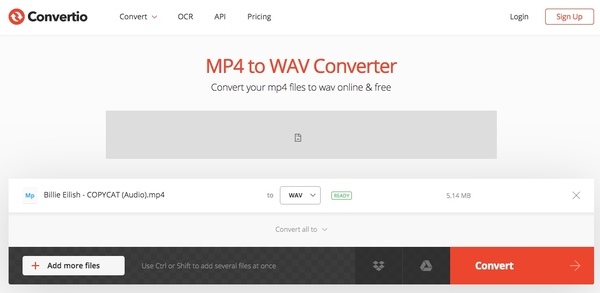
| Konwerter MP4 na WAV online | Nie mają ograniczenia rozmiaru pliku | Obsługa konwersji wsadowej | Nie zawierają reklam | Masz zaawansowane ustawienia |
| Vidmore Darmowy internetowy konwerter wideo | ||||
| Zamzar | (do 150 MB) | (do 5 plików) | ||
| Konwerter audio online | ||||
| Konwersja online | (do 100 MB) | |||
| Convertio | (do 100 MB) |
Część 3. Jak zmienić MP4 na WAV na Androidzie i iPhonie
Jeśli Twoje pliki MP4 znajdują się na urządzeniu z Androidem lub iPhonie, przeniesienie pliku MP4 na komputer i konwersja do formatu WAV może być nieco skomplikowane. Nie martw się. Istnieją również aplikacje konwertujące MP4 na WAV.
Konwertuj MP4 na WAV na Androidzie za pomocą konwertera MP4 na WAV
Konwerter MP4 na WAV służy do konwersji wideo MP4 na plik WAV. Możesz wybrać dowolny plik MP4 lub grupę plików i przekonwertować go na format wyjściowy WAV. Ma prosty interfejs i jest bardzo łatwy w użyciu.
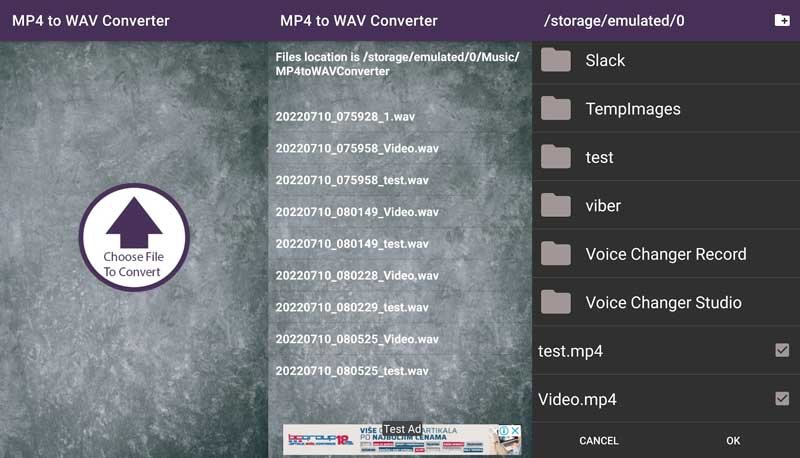
Krok 1. Zainstaluj konwerter MP4 na WAV z Google Play na swoim Androidzie.
Krok 2. Kliknij Wybierz plik do konwersji i wybierz plik MP4.
Krok 3. Wybierz OK i poczekaj na przetworzenie.
Zamień MP4 w WAV na iPhonie za pomocą konwertera audio
Audio Converter to wysoko oceniany konwerter audio w App Store. Możesz go użyć do konwersji wideo i audio na prawie dowolny format audio, na przykład MP4 na WAV.
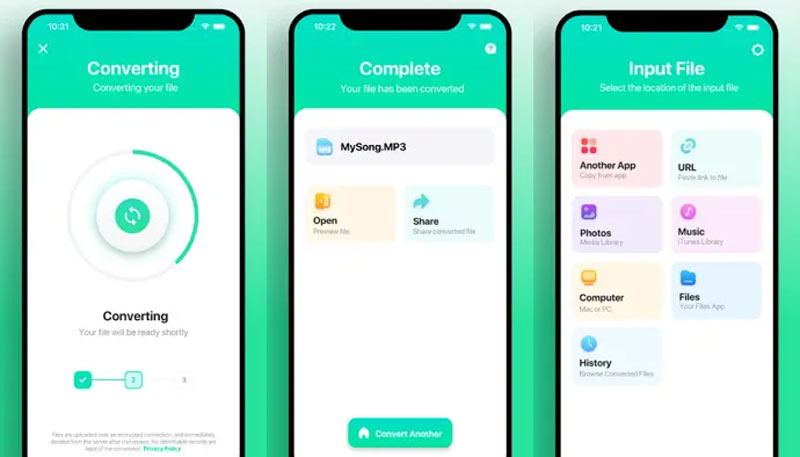
Krok 1. Wyszukaj konwerter audio w sklepie App Store. Zainstaluj, korzystając ze swojego konta Apple.
Krok 2. Wybierz wejściowy plik MP4. Następnie wybierz WAV jako format wyjściowy.
Krok 3. Kliknij Konwertuj i poczekaj kilka sekund.
Krok 4. Zapisz plik WAV lub otwórz go w innych aplikacjach.
Część 4. Często zadawane pytania dotyczące zamiany MP4 na WAV
Czy konwersja MP4 na WAV powoduje utratę jakości?
Zasadniczo tak nie jest. Pliki MP4 są małe, ale stratne, podczas gdy WAV jest duży i bezstratny. Zależy to również od używanego oprogramowania konwertera. Możesz użyć Vidmore Video Converter do bezstratnej konwersji.
Czy mogę przekonwertować MP4 na WAV za pomocą HandBrake?
Nie, nie możesz. HandBrake służy głównie do transkodowania wideo. Chociaż większość artykułów mówi, że można za jego pomocą przekonwertować MP4 na WAV, na liście formatów wyjściowych nie ma wyboru WAV.
Czy program Windows Media Player może zostać przekonwertowany do formatu WAV?
Nie, program Windows Media Player nie może konwertować plików MP4 ani innych plików do formatu WAV. Aby to zrobić, możesz użyć Vidmore Video Converter aby szybko i szybko przekonwertować MP4 na WAV.
Wniosek
W sumie możesz przekonwertować MP4 na WAV w dowolnym rozmiarze pliku za pomocą powyższych konwerterów plików online i offline. Jeśli chodzi o najszybszy konwerter plików MP4 na WAV, Vidmore Video Converter powinien być Twoim pierwszym wyborem. Zawsze możesz uzyskać wysokiej jakości pliki wideo i audio z 50-krotnie większą szybkością. Warto pobrać za darmo i spróbować.
MP4 i WAV
-
Konwertuj MP4
-
Edytuj MP4
-
Konwertuj WAV


